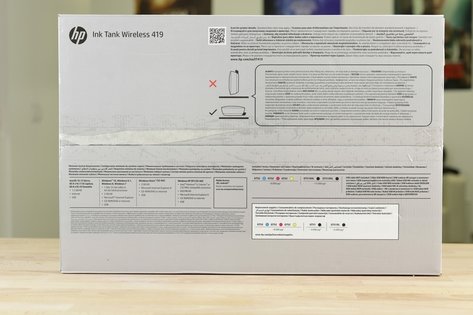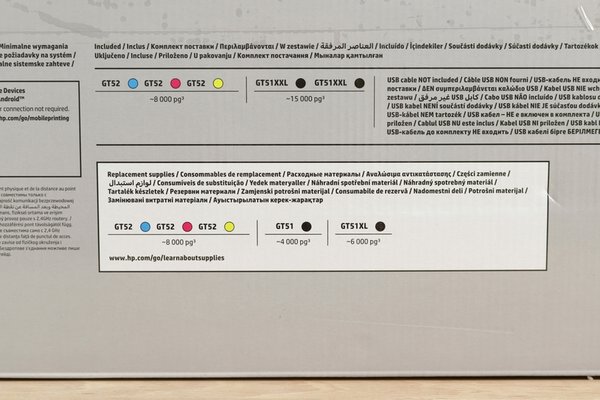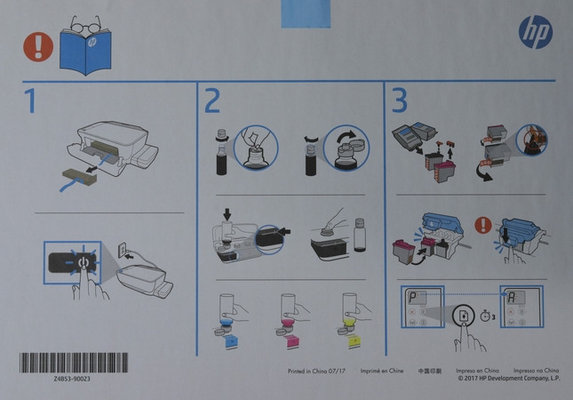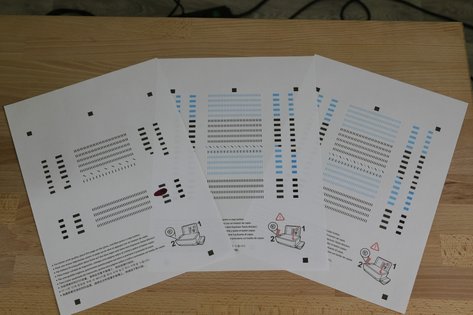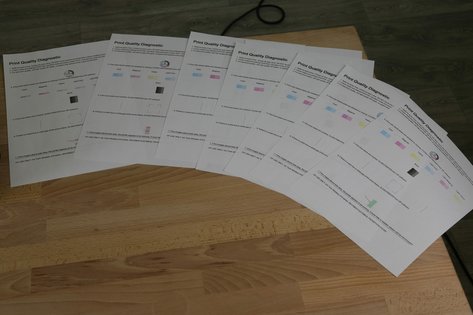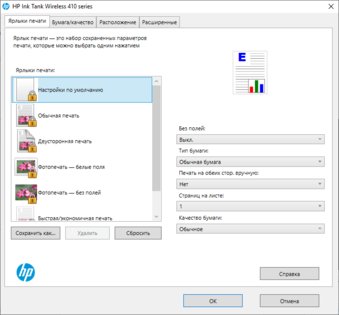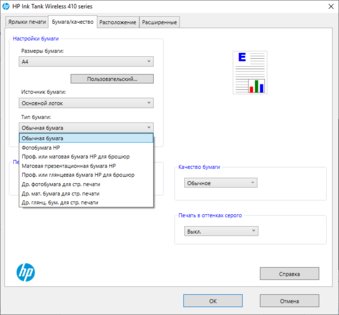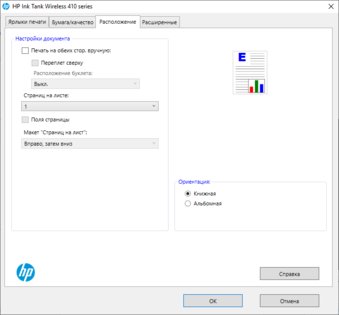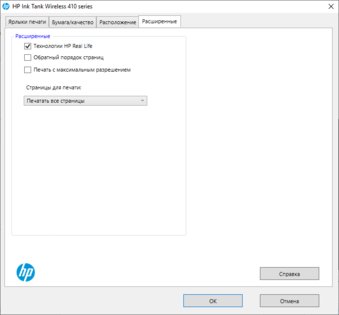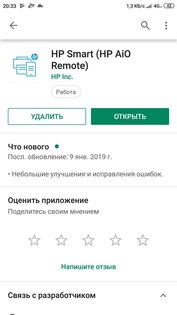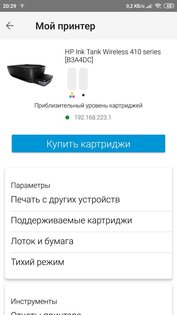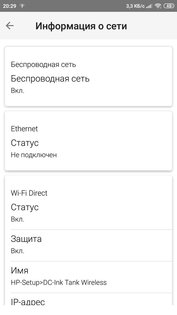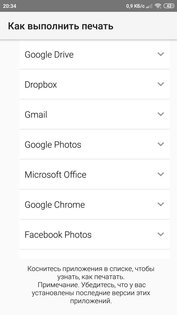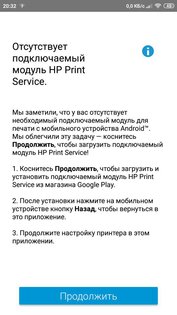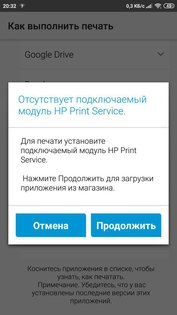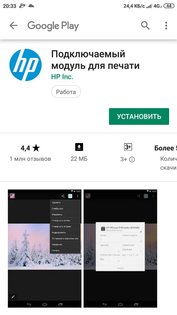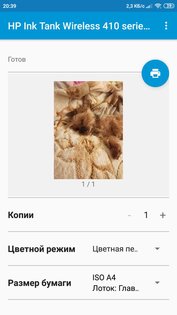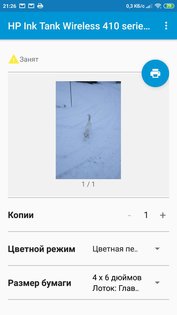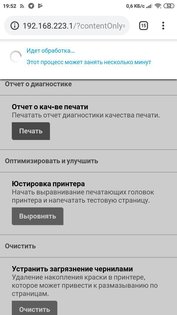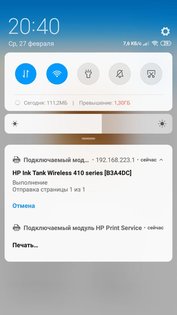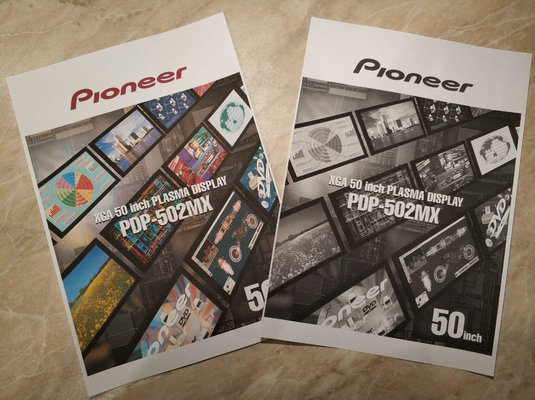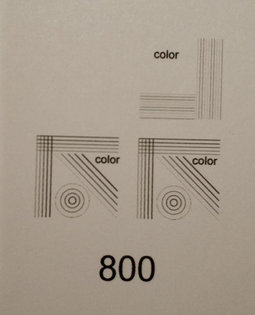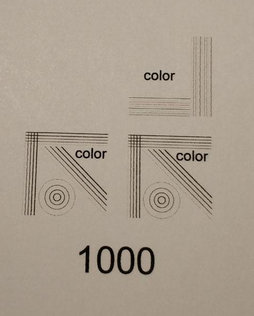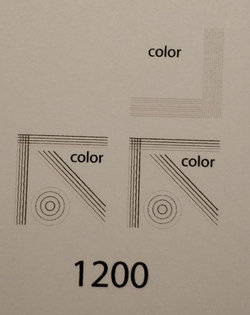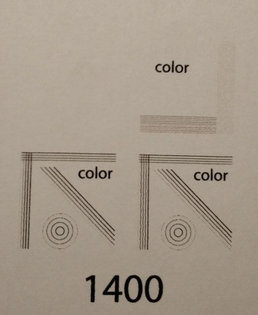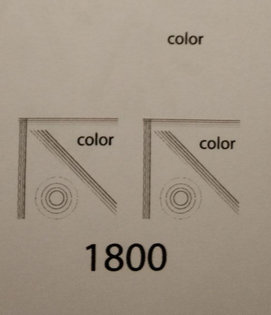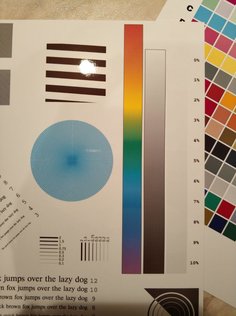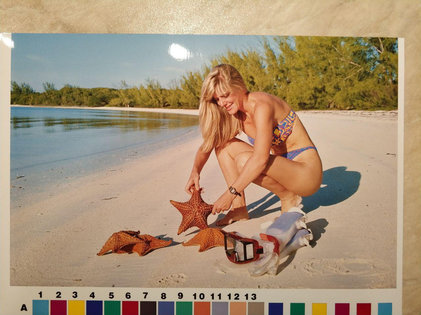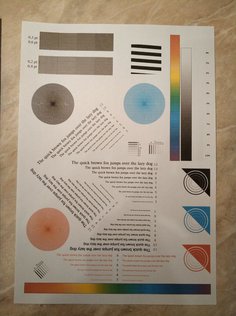МФУ HP Ink Tank 419 с системой непрерывной подачи чернил
Компания HP в прошлом году выпустила еще несколько моделей струйных МФУ с системой непрерывной подачи чернил. Тестируем цветное МФУ HP Ink Tank 419 и проверяем, действительно ли такая система удобнее обычных картриджей.
Историю систем непрерывной подачи чернил для принтеров и МФУ пользовательского сегмента можно в какой-то мере сравнить с историей борьбы меча и щита. Еще на заре появления кустарных вариантов СНПЧ, компании производители всячески боролись с установкой этих систем, да и вообще старались пресекать использование небрендированных картриджей и чернил. Поскольку пользователей печатных устройств со временем становилось все больше и больше, производителям пришлось несколько уступить позиции в этой борьбе и используя принцип «Не можешь победить врага — возглавь его», они выпустили на рынок свои фирменные устройства с СНПЧ для пользовательского сегмента. К слову сказать, системы непрерывной подачи чернил в плоттерах и больших принтерах присутствовали очень давно, поэтому выпуск пользовательских устройств на самом деле был предрешен. В итоге, несмотря на прежние распри, все в целом остались довольны — пользователи, которым необходимо печатать большие партии цветных изображений могут использовать оригинальные модели с этой системой для повседневной работы, а производители все также продают модели как с СНПЧ и, так и без него — с обычными картриджами. Последние кстати так и не утратили актуальность, ведь далеко не каждому пользователю есть смысл морочится с баночками и красками, если он печатает дай бог 10-50 страниц в месяц. В этом обзоре мы рассмотрим одну из новинок компании HP — МФУ HP Ink Tank 419, выпущенное весной прошлого года.
Технические характеристики (Z6Z95A)
- Тип устройства: МФУ
- Скорость монохромной печати: 19 стр/мин
- Скорость цветной печати: 15 стр/мин
- Драйвер (язык управления принтером): HP PCL 3 GUI
- Технология печати: термальная струйная, СНПЧ (система непрерывной подачи чернил)
- Поддержка многозадачности: нет
- Передача данных: USB 2.0, Wi-Fi Direct
- Частота процессора: 360 MГц
- Управление: символьный ЖК-дисплей с 7 сегментами, с компьютера или со смартфона/планшета (приложение HP ePrint и HP Smart)
- Функции: печать (фото и документы), сканирование, копирование, беспроводное подключение
- Качество печати (наилучшее): цветная — оптимизация разрешения до 4800 x 1200 т/д при цветной печати с компьютера на специальной фотобумаге HP с разрешением на входе 1200 точек на дюйм; чёрно-белая — передача с разрешением до 1200 x 1200 т/д
- Разрешение сканирования: 1200 x 1200 т/д
- Разрешение копирования: 600 x 300 т/д
- Формат: A4, A6, B5, конверт DL + нестандартные размеры носителей — от 76,2 x 127 мм до 215 x 355 мм с возможностью печати без полей до 210 x 297 мм
- Входной лоток: на 60 листов
- Выходной лоток для бумаги: на 25 листов
- Ёмкость автоматического устройства подачи документов: нет
- Датчик для автоматического определения типа бумаги: нет
- Двусторонняя печать: с ручной подачей бумаги (поддержка драйвера)
- Нагрузка в месяц: до 1 000 стр. (рекомендуемый ежемесячный объем печати — 400–800 стр.)
- Картриджи: чернила подаются под давлением к печатающей головке из пополняемых резервуаров — т. е. картриджа нет. Вместо него — резервуар с чернилами (2 емкости — с черными + набор из 3 емкостей с цветными)
- Совместимые операционные системы: Windows 10, 8.1, 8, 7, Vista; OS X El Capitan (v10.11), Yosemite (v10.10), Mavericks (v10.9), Mountain Lion (v10.8)
- Размеры (Ш x Г x В): 525 x 310 x 158 мм
- Вес: 4,67 кг (в упаковке — 5,88 кг)
- Цвет: чёрный с синим
- Комплектация: МФУ HP Ink Tank 419, 5 оригинальных емкостей с чернилами — две черных HP GT51XXL (170 мл), голубая, пурпурная и жёлтая HP GT52 (70 мл) — на 15 000 страниц в ч/б и 8 000 страниц в цветном режимах, диск с ПО, шнур питания, кабель USB, буклет с инструкциями, гарантия
- Цена: от 12 000 рублей.
- Гарантия: ограниченная гарантия на оборудование 1 год или 15 000 страниц (в зависимости от того, что наступит раньше с даты покупки). Кроме того, предоставляется дополнительный год или до 20 000 страниц ограниченной гарантии на оборудование без дополнительной оплаты при условии регистрации продукта на сайте производителя.
Комплектация и внешний вид
МФУ HP Ink Tank 419 поставляется в прочной картонной коробке, внутри которой устройство располагается в амортизирующем каркасе из пенопласта. На сторонах упаковки размещены изображения продукта, его характеристики и сопроводительная информация.
Нельзя обойти вниманием тот факт, что в комплекте с моделью поставляется набор банок с чернилами черного цвета повышенной емкости (GT51XXL) — то есть две банки по 170 мл каждая.
Комплектация, помимо собственно самого МФУ, включает в себя два провода (USB и питание), упакованные печатные головы, набор емкостей с чернилами, инструкция на русском языке, диск с ПО и гарантийный листок.
Модель выполнена в черном цвете с глянцевыми вставками из синего пластика, которые образуют своеобразную окантовку вокруг крышки, под которой размещается сканирующее устройство. Сам корпус достаточно компактен, хотя за счет выпирающего с правой стороны блока с емкостями для чернил, смотрится несколько громоздко. На крышке сканера имеется фирменный логотип компании, а под ней — стеклянная поверхность для копирования и сканирования. За крышкой расположен выдвигающийся лоток для подачи бумаги, а в левой части верхней панели находится чёрно-белый символьный ЖК-дисплей с девятью кнопками управления. Каждая из кнопок имеет свой светодиод и подписана маленькими интуитивно понятными пиктограммами.
В нижней части имеется выдвижной телескопический лоток для приема отпечатков.
Там же находится скрытая за небольшой крышкой ниша, в которой располагается печатный механизм и каретка с головами.
На тыльной стороне по центру внизу корпуса размещен разъем для подключения кабеля питания, а намного выше, у самого правого края — порт USB (тип B) для подключения к компьютеру.
Стоит принтер на четырех небольших ножках, две из которых сделаны из мягкого прорезиненного материала, чтобы в процессе печати устройство не скользило по столу. Также здесь располагается специальная крышка, накрывающая печатный тракт. Крышка понадобится в случае замятия бумаги, но такое с этой моделью у нас не происходило ни разу.
Блок с резервуарами для чернил располагается на правой стороне МФУ и, в отличие от моделей DeskJet, у него нет ручки для перекрытия подачи чернил. Под пластиковой крышкой располагаются четыре отсека с емкостями для каждой из красок. Каждая емкость промаркирована цветом и имеет резиновую затычку, которая предотвращает попадание воздуха и вытекание чернил в процессе переноса устройства с места на место. Для тех кто любит читать инструкцию уже после того, как что-то пошло не так, на нижней поверхности крышки прилеплена инструкция с примерами использования и типичными ошибками. Каждый из резервуаров выполнен из матового полупрозрачного пластика, таким образом можно легко следить за уровнем краски, так как сами емкости не имеют датчиков наполнения и драйвер принтера не покажет уровень чернил, как это было бы у типовых моделей с картриджами.
Подготовка к работе
Чтобы подготовить МФУ к работе, необходимо пройти несколько простых этапов, которые подробно описаны в кратком пошаговом руководстве, прилепленном на крышку сканера. Первым делом вынимаем все крепления из картона, которые установлены в новом принтере для защиты узлов при транспортировке. Следующим этапом будет включение принтера, а уже затем все остальное.
Заливка чернил, если делаешь это впервый раз, может немного сбить с толку — а не прольется ли?.. Но на самом деле все достаточно просто и HP позаботились о том, чтобы из баночек чернила не переливались. Правда конечно делать все надо аккуратно. Откручиваем с баночки колпачок, затем аккуратно отрываем защитную пленку, потянув за специальный язычок и закручиваем колпачок обратно. Следующим этапом снимаем резиновую заглушку резервуара, открываем верхнюю крышку колпачка и смело переворачиваем и устанавливаем в паз.
Благодаря хитрой конструкции с мембраной, чернила не проливаются ни в момент переворачивания, ни в том случае, если чернил в баночке значительно больше, чем может вместить в себя резервуар принтера.
В итоге заполняем по очереди все резервуары — 70 мл (для цветных) и 80 мл (для чёрных чернил). Плотно закрываем все резиновые крышки на резервуарах (сделать это, кстати, просто — нужно только чуть-чуть их покрутить и они встанут ровно), а затем переходим к следующему этапу.
Установка печатных головок достаточно проста — вынимаем силиконовые затычки из голов и снимаем наклейку с контактной группы. После этого открываем переднюю крышку (важно чтобы принтер был включен), и к нам выезжает каретка с пазами для установки голов. Печатные головы устанавливаются с небольшим усилием до характерного щелчка, но самое главное — не забыть потом закрыть крышку, а перед установкой ее открыть.
После установки печатных головок, заливки чернил и первой инициализации устройства, начинается самый длительный этап — подстройка печатающих головок. Все сводится к тому, что пользователю необходимо напечатать некий шаблон, который затем сканируется МФУ и сравнивается внутренним ПО с неким паттерном. Некоторым моделям может понадобиться всего два-три отпечатка, и все будет готово, но в некоторых случаях придется потратить почти десяток листов, чтобы принтер был отъюстирован правильно. В дальнейшем такая же тактика применяется и при прочистке головок, если они засохли.
Драйвер для настольных ПК
После первоначальной настройки, МФУ уже почти готово к работе — можно сканировать изображения и делать с них копии, но самое интересное это печать текста и конечно же печать фотографий. Для этого необходимо либо поставить драйвер на обычный ПК или же воспользоваться фирменными приложениями для мобильного устройства. Бегло рассмотрим первый вариант, так как только он позволяет добиться от принтера печати действительно впечатляющих по своему качеству фотографий.Компания HP предлагает увеличенную гарантию для тех устройств, которые прошли официальную регистрацию на сайте производителя. Кроме того регистрация предоставляет пользователю ряд дополнительных сервисных функций, вроде отслеживания состояния, расходников и консультаций. Увы, сам процесс регистрации несколько затянут, если не сказать больше. Иногда пройти его до конца неполучается, так как устройство должно быть в сети, а подключить его удается не всегда. Сам драйвер для печати универсален для большинства моделей МФУ компании HP. В нем нет ничего лишнего, но при этом есть все необходимое. Для быстрой печати есть несколько пресетов (Обычная печать, Фотопечать, Фотопечать без полей, Экономичная печать и т.д.). Драйвер позволяет выбрать тип используемый бумаги, режим печати, качество изображения, размер бумаги, ориентацию и еще несколько опций: типа обратного порядка страниц и компоновки нескольких страниц на одном листе. Кроме того после установки драйвера на рабочем столе появляется ярлык с калибровкой, тестами и чисткой голов. Кроме того, в комплекте идет фирменная программа для сканирования и HP Photo Creators — приложение для создания коллажей, открыток, календарей и фотокниг.
Мобильное приложение
Для мобильных устройств компания предлагает два приложения HP Smart (All-in-One Remote) и HP ePrint. Для тестов и экспериментов мы использовали первый. После его установки, необходимо подключиться к беспроводной сети самого МФУ со смартфона, куда установлена программа.
После недолгих раздумий программа обнаружит устройство и будут доступны такие функции как сканирование в почту, печать фото и текста, а также заказ расходных материалов.
Если сканирование в почту не будет работать сразу, то для печати необходимо доустановить еще одно приложение — модуль печати, без него МФУ печатать может только через стороннее ПО.
Выбор пресетов в этой программе не очень велик: либо с полями, либо без, либо по размеру страницы. При этом можно лишь выставить режим цветная или монохромная, а размер доступен только А4. Стоит отметить что послать на МФУ два изображения подряд нельзя, очереди печати тут нет, а самому пользователю со смартфоном не стоит удаляться от принтера далеко, иначе печать может прерваться. Впрочем беспроводная печать с мобильных устройств это редкое явление, так что перейдем непосредственно к тестированию и его результатам, которое мы проводили на настольном ПК.
Копирование
Поскольку это все-таки МФУ, а не просто принтер, сначала несколько слов о копировании. Скорость копирования с использованием стандартных настроек изображения составляет для цветной печати — около 50 секунд, а для черно-белой печати — около 30 секунд на одну страницу. При этом печать начинается после 10 секундного прогрева МФУ, а сам процесс идет практически одномоментно — сканер сканирует, а принтер печатает. Увеличение качества печати и качества сканирования немного увеличивает время печати, поскольку потолок разрешения для этого режима составляет 600 х 600 тд. Качество печати при этом неплохое, но фотобумагу в этом режиме использовать не стоит — подойдет и обычная офисная.
Тестирование скорости печати
Если говорить о скорости печати, то при печати текста в экономичном режиме, скорость составляет около 16 стр/мин. Скорость печати текста в обычном режиме на офисной бумаге оставляет порядка 10 стр/мин. Печать смешанных файлов, типа PDF, который включает в себя и текст и изображения, снижает скорость печати до 2-4 стр/мин в зависимости от количества графики.
Печать одного изображения формата А4 на фотобумаге со стандартными настройками качества (без галочки «Печать с максимальным разрешением») занимает около 11 минут.
Печать одной фотографии формата А4 на фотобумаге с максимальными настройками качества изображения занимает более 25 минут. Да, конечно, это долго, но зато качество очень хорошее, да и цветопередача на высоте.Печать стандартных фотографий (5х7 и 4х6) с максимальными настройками качества, занимает у принтера 10 и 6 минут соответственно. Весьма неплохие результаты для струйного принтера.
Тесты на качество печати
Тестирование качества печати предполагало печать нескольких различных шаблонов, по которым можно примерно определить, насколько качественно принтер печатает те или иные элементы — градиенты, переходы между цветами, четкость линий и т.п.
В соответствии с результатами теста, разрешение печати у этой модели лежит в пределах 1200-1400 точек на дюйм, а экстраполяция 4800х1200 используется только в цветных фотоизображениях. Вполне достойный результат для такого класса устройств.
Качество печати в данном случае определяется фотобумагой. Чем она лучше, тем выше качество изображений можно получить. Глянцевая бумага для фото подходит этой модели МФУ как нельзя лучше.
На обычной бумаге цвета блеклые, градиент имеет чересстрочную развертку, а некоторые цвета неотличимы друг от друга.
А вот качество фотографий выше всех похвал с этим не поспоришь.
Экономичность
Если говорить о экономичности этой модели, то цена принтера это не самый главный показатель, так как при больших объемах печати на первый план выступает стоимость расходников и обслуживания. Попробуем провести простые расчеты. Средняя цена МФУ HP Ink Tank 419 — около 12 тысяч рублей. Примерная цена баночек с оригинальными чернилами HP GT51 (90 мл) и HP GT52 (70 мл) — 690 рублей, а более емкий HP GT51XL (135 мл) стоит 890 рублей. Увы, самый объемный флакон HP GT51XXL (170 мл) найти в продаже не удалось, по всей видимости он поставляется только в комплекте с устройством. Если исходить из того, что базовый набор из четырех флаконов рассчитан на печать 4000 страниц в черно-белом режиме и 8000 страниц — в цветном, то приблизительная стоимость одного ч/б отпечатка около 17 коп., а цветного — 26 коп. По сравнению с картриджами получается дешевле, да и мороки меньше, так как нет необходимости вставлять свежий картридж, например сразу трехцветный, когда закончился только один цвет — долил чернил и печать пошла дальше. Единственный расходный материал, который может потребовать значительных затрат это печатные головы, которые зачастую становятся непригодными для использования при слишком частой печати или же из-за использования некачественных чернил. В остальном система очень проста в обслуживании и в ней мало узлов, которые могут отказать.
Итого
В качестве заключения в сухом остатке можно сказать, что данная модель станет востребованной на рынке недорогих домашних МФУ со струйной системой печати. Все-таки из-за невысокой скорости печати и весьма ограниченном ресурсе в месяц назвать эту модель офисной нельзя. С другой стороны, для домашнего пользователя, который занимается фотографией и любит иногда печатать свои снимки, эта модель подойдет как нельзя кстати. Отличное качество печати на фотобумаге и универсальность вкупе с наличием беспроводной связи, делает эту модель актуальной в современной квартире.
Плюсы
- Экономичность благодаря СНПЧ
- Стильный дизайн
- Доступность
- Связь по Wi-Fi Direct
- Высокое качество отпечатков
Минусы
- Не высокая скорость фотопечати
- Сложный процесс регистрации онлайн
- Долгая первичная подстройка печатных головок